احب انستغرام. إنها أسهل طريقة للتباهي لأنها مرئية. أنا نشر على Instagram كل يوم. لذلك ، في يوم معين لم أستطع فيه فعل ذلك ، كان علي أن أسأل ، "لماذا لا يعمل Instagram على Mac أو Safari؟" حقيقة أن هذه القضية تركتني محبطًا.
أول شيء فعلته هو التحقق مما إذا كان معطلاً. لم يكن كذلك. ثم واصلت إجراء بعض الأبحاث حول كيفية تشغيله على جهاز Mac الخاص بي. لذا، لدي الآن طريقتان لإصلاح Instagram الذي لا يعمل على نظام Mac أو العديد من المتصفحات وأريد مشاركتهما معك.
المحتويات: الجزء 1. لماذا لا يعمل Instagram على جهاز Mac الخاص بي؟الجزء 2. حلول سريعة لإصلاح عدم عمل Instagram على Mac/Safariالجزء 3. استنتاج
الجزء 1. لماذا لا يعمل Instagram على جهاز Mac الخاص بي؟
هناك الكثير من الأسباب لعدم عمل Instagram على نظام Mac. فيما يلي بعض الأسباب الشائعة:
- إصدار تطبيق قديم:
أحد الأسباب الرئيسية لخلل Instagram على نظام Mac هو استخدام إصدار تطبيق قديم. تأكد من تثبيت أحدث إصدار من Mac App Store للوصول إلى جميع الميزات بسلاسة.
- مشاكل الاتصال بالإنترنت:
في بعض الأحيان، قد لا يتم تحميل Instagram أو العمل بشكل صحيح بسبب ضعف الاتصال بالإنترنت. تحقق من اتصال Wi-Fi لديك أو قم بالتبديل إلى شبكة مختلفة لمعرفة ما إذا كان ذلك سيؤدي إلى حل المشكلة.
- تراكم ذاكرة التخزين المؤقت وملفات تعريف الارتباط:
- مشكلات توافق المتصفح:

الجزء 2. حلول سريعة لإصلاح عدم عمل Instagram على Mac/Safari
بقدر ما يمكن أن يكون محبطًا ، هناك العديد من الحلول إذا كان Instagram لا يعمل على جهاز Mac. ألق نظرة على الحلول أدناه.
الحل رقم 1. قم بتنظيف وحدة تخزين Mac الخاصة بك وتحرير ذاكرة الوصول العشوائي
السبب الرئيسي وراء عدم عمل Instagram على نظام Mac هو نفاد المساحة. يمكنني الوصول إلى Instagram من خلال تطبيق حصلت عليه من App Store. يسمى هذا التطبيق Visual Grub. يمكن أن يشغل استخدام كلا التطبيقين مساحة كبيرة، ناهيك عن التطبيقات والملفات الأخرى المخزنة على جهاز Mac الخاص بي.
للتأكد من أن جهاز Mac الخاص بي يحتوي دائمًا على مساحة كافية لتشغيل واستخدام تطبيقات مثل Instagram و Visual Grub ، كان عليّ تنظيفه. لتحرير ذاكرة الوصول العشوائي وتخزين Mac بسهولة، فقد تحتاج إلى أداة تنظيف شاملة مثل اي ماي ماك باور ماي ماك.
هذه أداة تنظيف خاصة ينظف تلك التطبيقات غير الضرورية، قم بإزالة الامتدادات التي تسبب خطأ IG ، وحذف ذاكرات التخزين المؤقت على Safari والملفات غير المفيدة لحل مشكلات Mac الخاصة بك.
توضح الخطوات أدناه مدى سهولة استخدامها لإصلاح مشكلة "Instagram لا يعمل على Mac (أو Safari)" من خلال حذف جميع ملفات السجل / الملفات المؤقتة / ذاكرات التخزين المؤقت لتطبيق INS:
- قم بتنزيل PowerMyMac وتثبيته وتشغيله.
- فقط اضغط على نظافة غير المرغوب فيه وحدة لتبدأ في العثور على تلك الملفات غير المرغوب فيها التي تشغل مساحة كبيرة على جهاز Mac.
- انقر على الزر SCAN علامة التبويب لبدء فحص جهاز Mac بحثًا عن الملفات غير المرغوب فيها.
- سينتهي المسح في غضون ثوانٍ فقط. بمجرد الانتهاء ، ستظهر جميع الملفات غير المرغوب فيها على الشاشة. اختر الملفات غير المهمة المراد حذفها ، مثل ذاكرة التخزين المؤقت للتطبيق.
- صحافة كلين لإزالة تلك الملفات غير المرغوب فيها.
- تحقق إذا كان Instagram والمواقع الأخرى تعمل بشكل جيد.

الحل رقم 2. تنظيف ذاكرة التخزين المؤقت وبيانات Safari
هناك خيار آخر لإصلاح مشكلة "Instagram لا يعمل على Mac/Safari" وهو تنظيف بيانات Safari. على الرغم من أنه يمكنك القيام بذلك أيضًا باستخدام PowerMyMac، إلا أن الخطوات أدناه توضح الطريقة اليدوية للقيام بذلك.
الخطوة 1. افتح تفضيلات Safari
قم بتشغيل Safari. ثم انقر فوق Safari في القائمة العلوية. ثم قم بالتمرير لأسفل القائمة المنسدلة وابحث عن التفضيلات. ثم اضغط عليها.
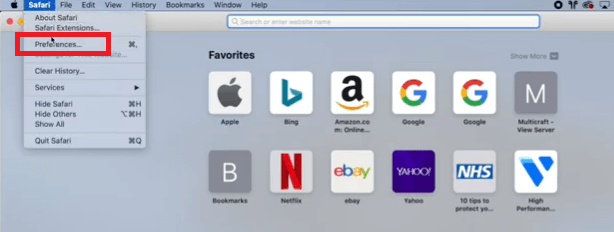
الخطوة 2. انقر فوق "الخصوصية" لإدارة الإعدادات
سترى نافذة جديدة على شاشتك. بحث عن سياسة علامة التبويب وانقر عليها. ثم ابحث عن إدارة بيانات الموقع وانقر عليه.

الخطوة الثالثة. قم بإزالة جميع بيانات التصفح مثل ذاكرات التخزين المؤقت وملفات تعريف الارتباط
سوف تظهر نافذة جديدة. ابحث عن علامة التبويب التي تقول إلغاء الكل. ستظهر نافذة منبثقة. انقر فوق علامة التبويب "إزالة الآن". بمجرد القيام بذلك ، سيتم مسح جميع بيانات Safari الخاصة بك.
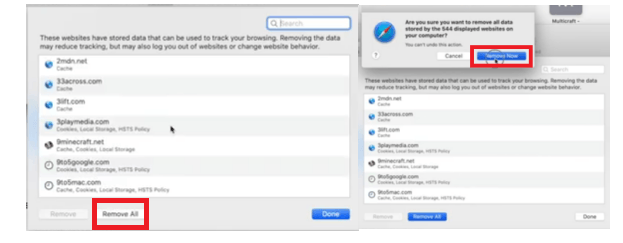
الحل رقم 3. تحقق من الشبكة لحل مشاكل IG
من المفيد أيضًا النظر إلى الشبكة التي يتصل بها جهاز Mac الخاص بك. ستوضح الخطوات أدناه كيف يمكن القيام بذلك لإصلاح مشكلة "Instagram لا يعمل على نظام Mac".
- انتقل إلى شعار Apple في القائمة العلوية وانقر فوقه. ستظهر قائمة منسدلة. ابحث عن تفضيلات النظام وانقر عليها.
- بمجرد ظهور نافذة تفضيلات النظام على شاشتك ، ابحث عن الشبكة وانقر عليها.
- بمجرد ظهور نافذة الشبكة على شاشتك ، انقر فوق علامة التبويب خيارات متقدمة.
- سيتم نقلك إلى نافذة جديدة. تأكد من اختيار Off على تكوين iPv6
- ثم انقر فوق تجديد عقد DHCP لإعادة تعيين اتصالك بالشبكة.
- انقر فوق علامة التبويب الأجهزة وتأكد من تعيين حقل التكوين على تلقائي.
- ثم انقر فوق "موافق".
الحل رقم 4. تحديث تطبيق انستقرام:
انتقل إلى Mac App Store، وانتقل إلى علامة التبويب "التحديثات"، وتحقق من وجود أي تحديثات متاحة لتطبيق Instagram. قم بتنزيل أحدث إصدار وتثبيته لحل أية مشكلات تتعلق بالتوافق.
الحل رقم 5. أعد تشغيل جهاز Mac الخاص بك:
في بعض الأحيان، قد تؤدي عملية إعادة التشغيل البسيطة إلى تحقيق العجائب في حل الأخطاء الفنية. أعد تشغيل جهاز Mac الخاص بك وأعد تشغيل تطبيق Instagram لمعرفة ما إذا كان يعمل بشكل صحيح.
الجزء 3. استنتاج
باتباع خطوات استكشاف الأخطاء وإصلاحها هذه، من المفترض أن تكون قادرًا على حل مشكلات "Instagram لا يعمل على نظام Mac". إذا استمرت المشكلة، فقد تحتاج إلى الاتصال بدعم Instagram أو طلب المزيد من المساعدة من دعم Apple.
لا تدع مشكلات Instagram تعطل تجربة التصفح لديك على جهاز Mac. مع هذه الحلول البسيطة، يمكنك الاستمتاع بالوصول السلس إلى منصة الوسائط الاجتماعية المفضلة لديك في أي وقت من الأوقات!




أليس إل ماركوس2024-03-09 08:37:21
Instagram عبارة عن صفحة بيضاء بها شعار في المنتصف - كنت على هذا الوضع لمدة شهر تقريبًا، ولم أواجه أي مشكلة قبل ذلك - لدي جهاز Mac مكتبي - ولا شيء يساعد. مارس 2024
لارا2024-03-17 12:20:49
هل قمت بإصلاحه؟ إذا أخبرتني كيف من فضلك!!
روجر2023-07-20 15:26:07
حاولت كل شيء في هذا المنشور لا يزال يحمل نفس الرسالة محبطًا للغاية.
مرحبا2022-11-04 15:44:00
w końcu !!!!!!! w końcu działa ig na iMacu، bardzo، bardzo dziękuję !!!! :)
سارة ليفي2022-06-27 17:23:44
منذ أن قمت بتشغيل المصادقة الثنائية لتلقي الرموز بواسطة whatsapp ، لم يعد إصدار سطح المكتب يعمل ، حتى عندما قمت بتغيير بروتوكول الاسترداد إلى رسالة نصية. سووووووووووو!